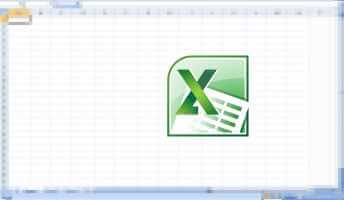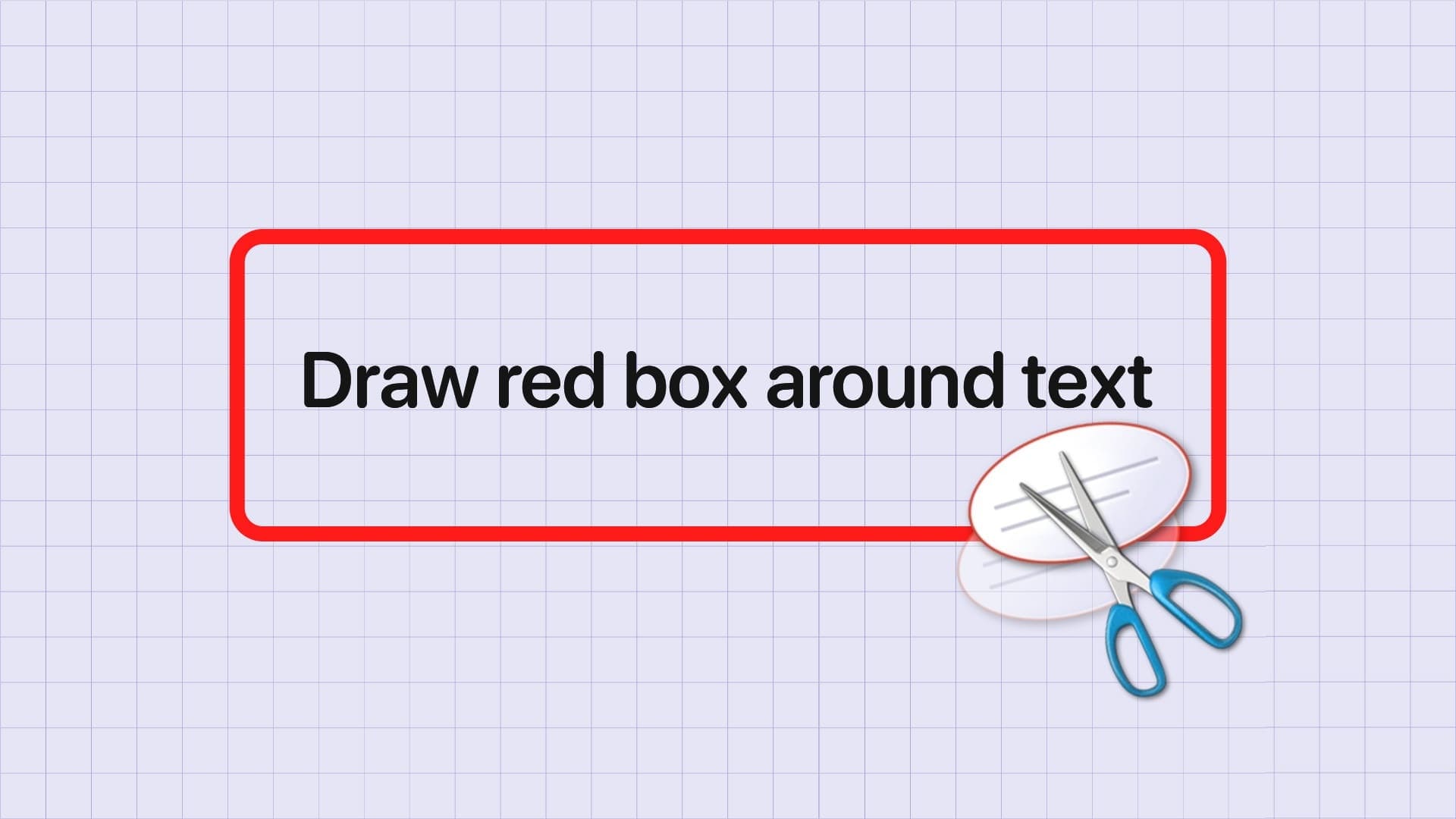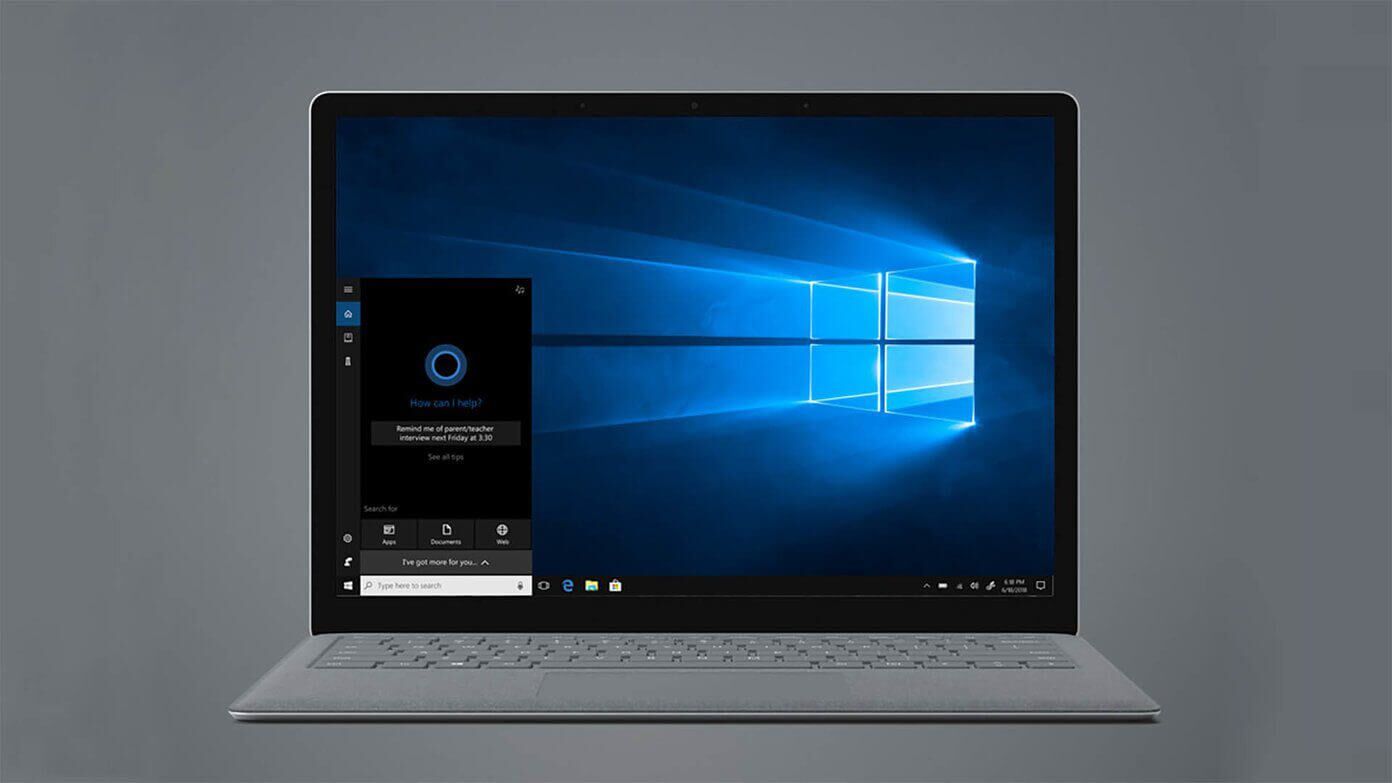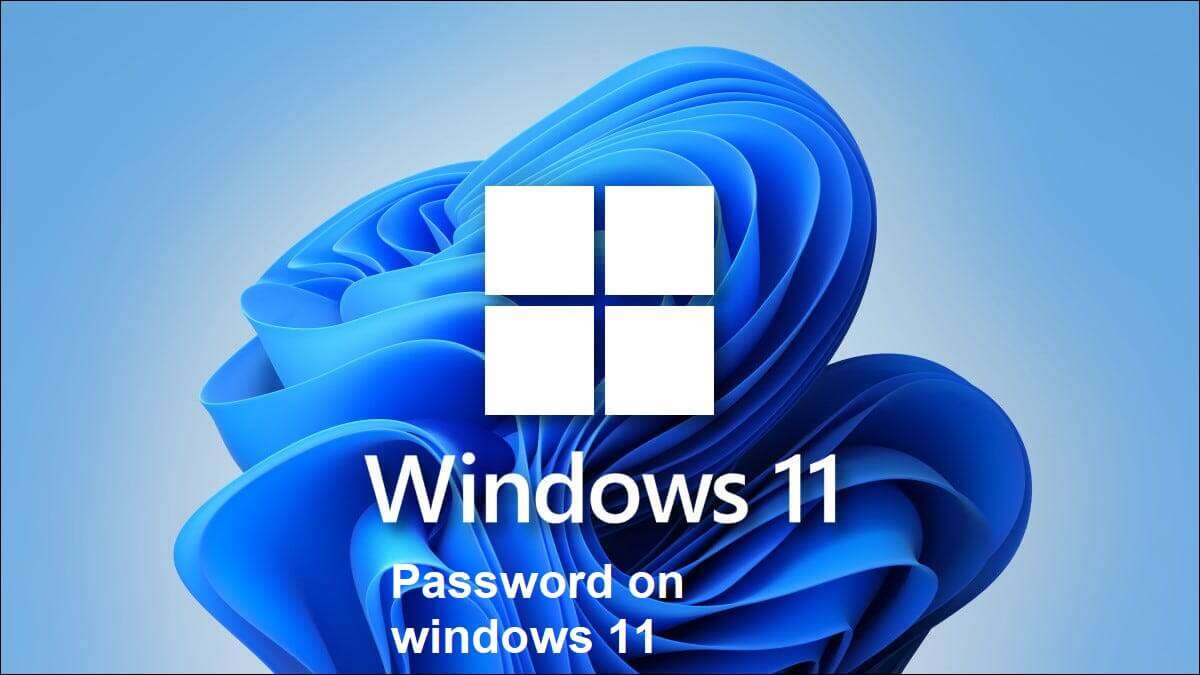Bärbara datorer och datorer har blivit de vanligaste arbetsstationerna, särskilt sedan pandemin. Du arbetar ständigt på dem, lär dig och studerar online, eller använder dem för spel och livestreaming. Därför är det ett bättre alternativ att sätta datorn i viloläge för att ständigt växla mellan läxor eller underhållning än att stänga av den helt. Datorsystem har också blivit privata utrymmen, och lösenordsskydd tjänar detta syfte enkelt. Men de frekventa lösenordskraven bara för att väcka datorer från viloläge, eller för att slå på eller av Windows 11 med väckningslösenordet, kan vara en tröttsam uppgift. Vi presenterar den här guiden om hur du aktiverar eller inaktiverar väckningslösenordet i Windows 11.
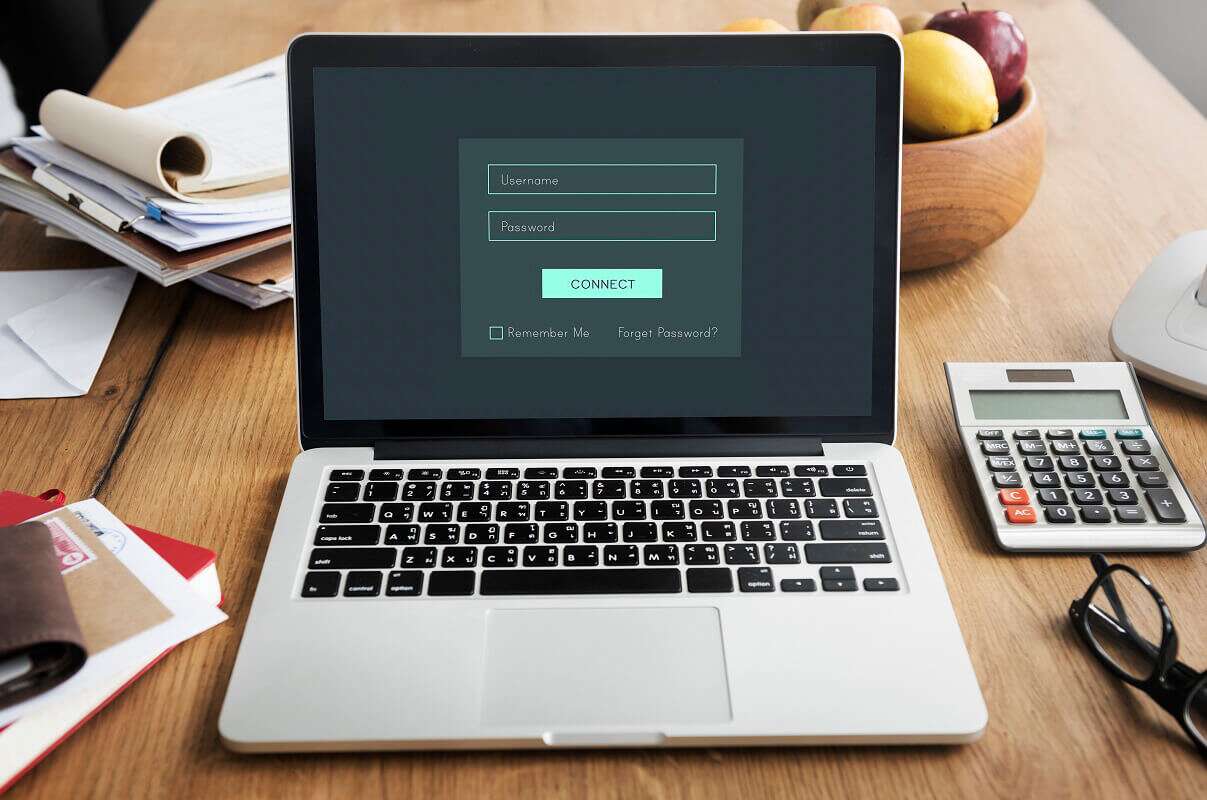
Så här aktiverar eller inaktiverar du väckningslösenord i Windows 11
Det finns flera sätt att konfigurera och ställa in lösenordskrav i Windows 11 för att passa din bekvämlighet. Från gammaldags alternativ till de senaste uppdaterade gränssnittsteknikerna finns det flera sätt att stänga av lösenord och konfigurera dem. Tillstånd efter sömn på bärbara/stationära datorer Windows 11. Dessutom är dessa helt reversibla och konfigurerbara. Läs nästa avsnitt och välj den metod som fungerar bäst för dig.
Metod 1: Via Windows-inställningar
Det bästa sättet att aktivera eller inaktivera väckningslösenordet i Windows 11 är att använda själva Windows-inställningar-appen.
1. Öppna Windows-inställningar genom att trycka på tangenterna Windows + I På samma gång.
2. Gå till avsnittet kontona Från den högra delen av fönstret inställningar och klicka på Inloggningsalternativ i den högra rutan.
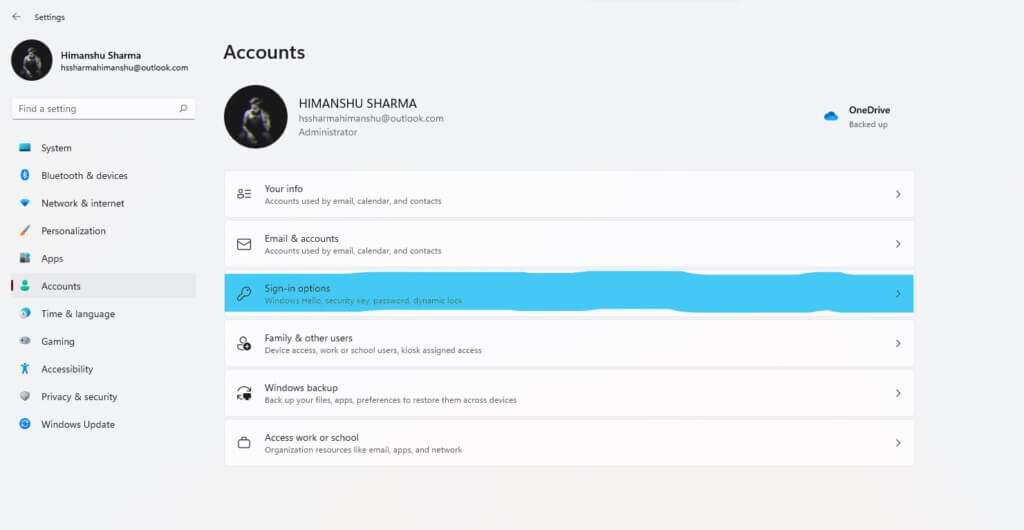
3. Inom Ytterligare inställningar Välj alternativet som frågar dig om du är borta, när ska Windows be dig logga in igen?
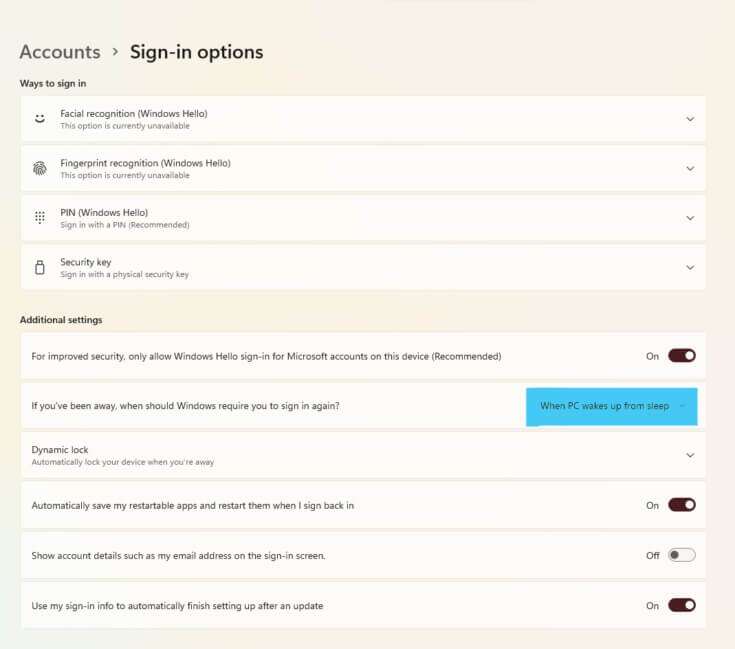
4. Klicka här på rullgardinsmenyn och välj alternativet Start , Enligt nedanstående.
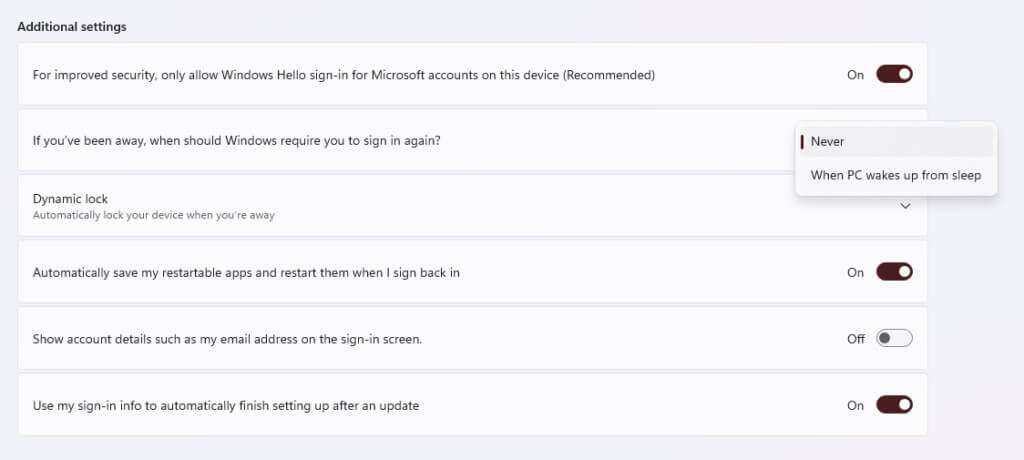
5. Starta slutligen om datorn.
Du har nu ställt in systemet så att det inaktiverar lösenordet på datorn, väcker den från viloläge och fungerar effektivt enligt din metod. För att lära dig andra alternativa metoder, fortsätt läsa.
Metod 2: Via kommandotolken
Ett annat sätt att aktivera eller inaktivera väckningslösenordet i Windows 11 är att använda kommandotolken för att göra ändringar i datorns vilolägesinställningar. Följ dessa steg för att aktivera eller inaktivera väckningslösenordet för Windows 11 via kommandotolken:
1. Klicka på Sökkod , Och skriv Kommandotolken och tryck sedan på Kör som administratör.
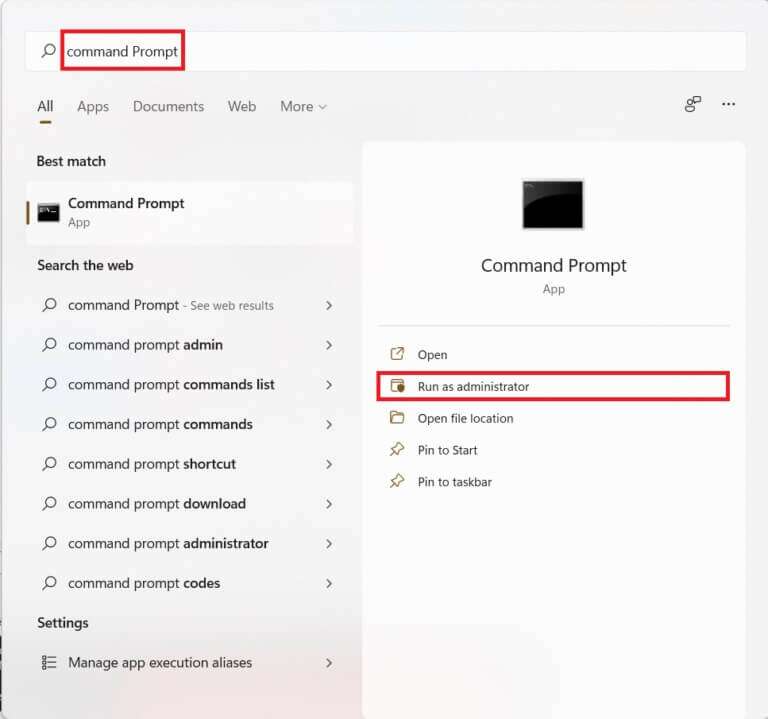
2. Skriv följande kommando och tryck på tangenten: ange att genomföra.
powercfg /SETDCVALUEINDEX SCHEME_CURRENT SUB_NONE CONSOLELOCK 0
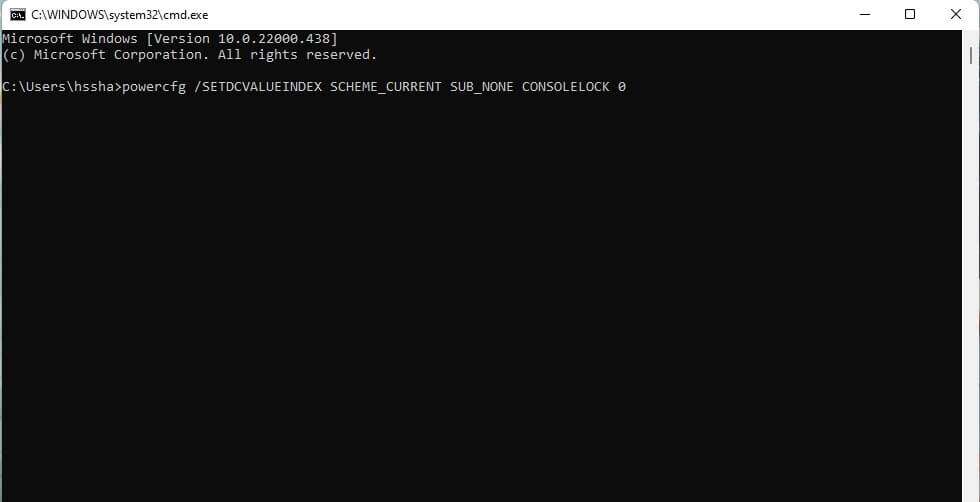
3. Skriv kommandot nedan igen och tryck på tangenten . ange att genomföra den.
powercfg /SETACVALUEINDEX SCHEME_CURRENT SUB_NONE CONSOLELOCK 0
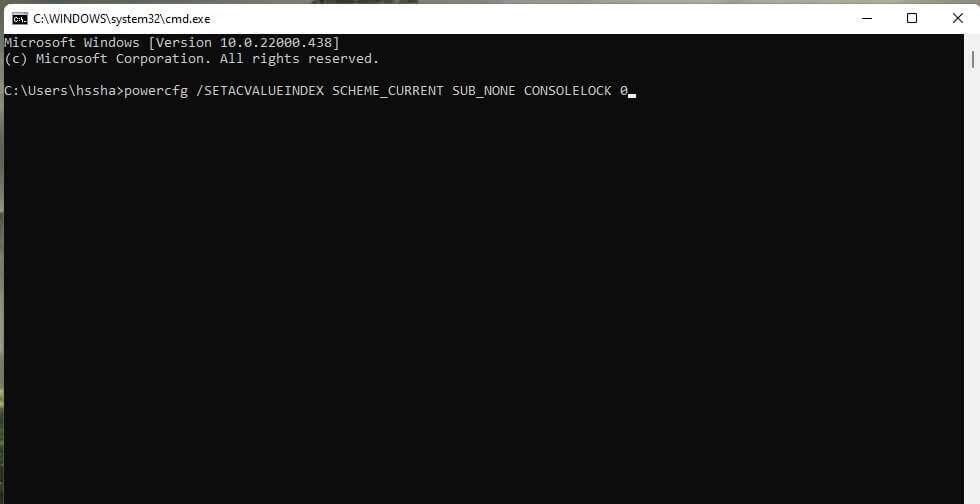
4. Starta om datorn efter att du har kört kommandona.
Så här styr du strömkonfigurationen för att inaktivera lösenordet för att väcka Windows 11.
Metod 3: Genom den lokala grupprincipredigeraren
Ett annat sätt att aktivera eller inaktivera väckningslösenordet i Windows 11 är via den lokala grupprincipredigeraren. Läs först vår guide om hur du aktiverar eller inaktiverar väckningslösenordet i Windows XNUMX. Så här aktiverar du grupprincipredigeraren i Windows 11 Home EditionFölj sedan de angivna stegen:
1. اضغط على مفتاحي Windows + R Tillsammans för att öppna Kör dialogrutan.
2. Typ gpedit.msc och klicka "OK" Att öppna Lokal grupppolicyredigerare.
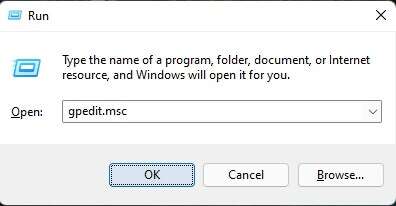
3. Gå till Datorkonfiguration > Administrativa mallar > System > Energisparfunktioner > Vilolägesinställningar Genom att dubbelklicka på var och en av dessa mappar i den högra rutan.
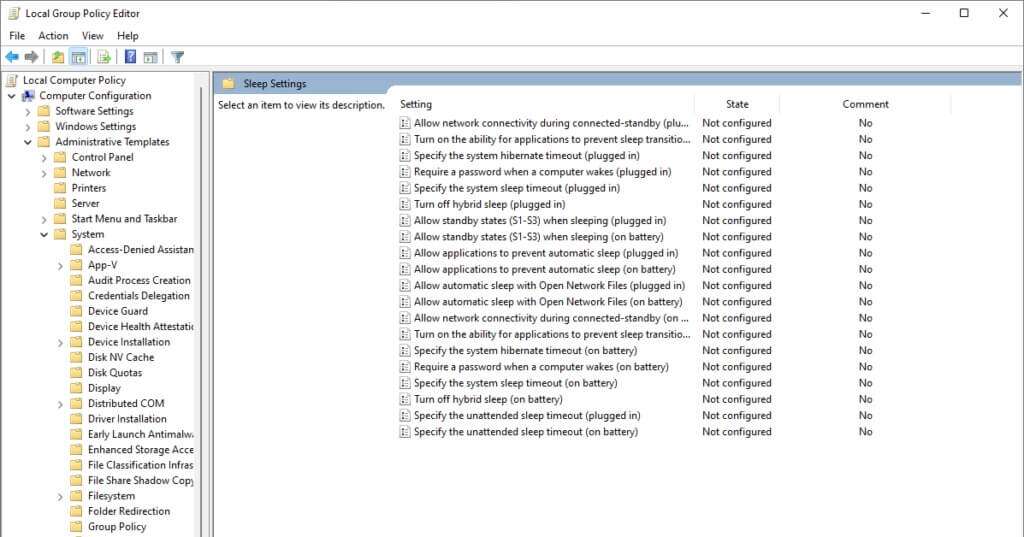
4. Välj ett alternativ Begär ett lösenord När datorn vaknar (på batteri) dubbelklicka på den.
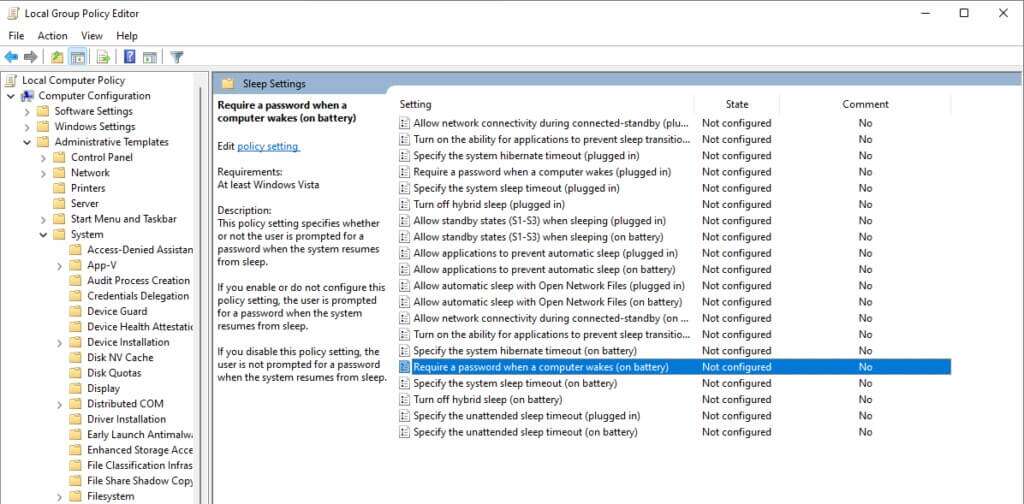
5. Välj nu alternativet bruten Att aktivera förberedelse.
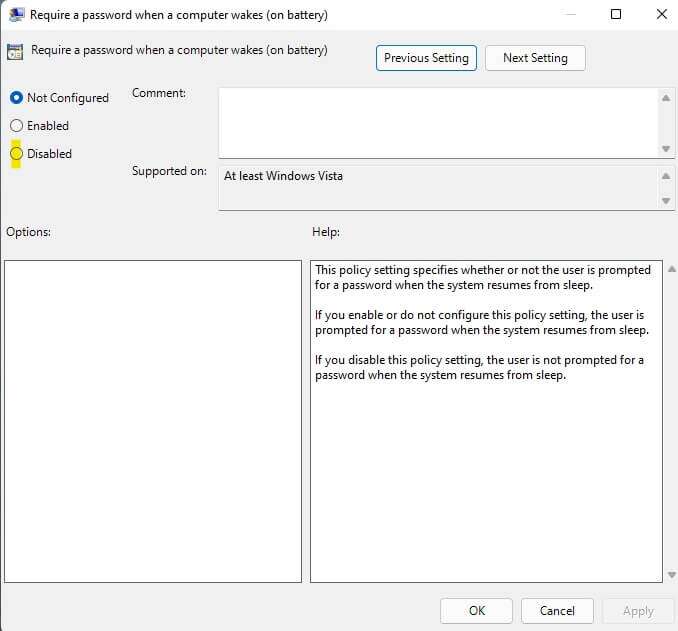
6. Klicka på Verkställ > OK För att tillämpa detta Inställningar.
7. Följ steg 4 till 6 och välj alternativet Inaktiverad för att kräva ett lösenord när datorn slås på (inkopplas) också.
Lägga märke till: För att återaktivera väckningslösenordet i Windows 11, ställ in följande inställningar på Aktiverat:
- Fråga efter lösenord när datorn vaknar (batteri)
- Fråga efter lösenord när datorn är påslagen (inkopplad)
Fjärde metoden: Genom registerinställningarna
Ett annat sätt att inaktivera väckningslösenordet på en Windows 11-dator är att skapa ett undantag i energialternativen för att kringgå lösenordskravet när du loggar in i systemet igen från viloläge. Så här aktiverar eller inaktiverar du väckningslösenordet i Windows 11 via registerredigeraren:
1. Slå på Kör-dialogrutan , Och skriv regedit och tryck på knappen ange att börja Kör registereditorn.
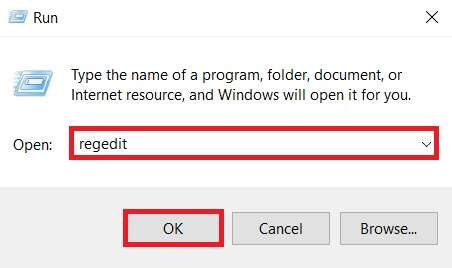
2. Navigera till följande sökväg från adressfältet:
Computer \ HKEY_LOCAL_MACHINE \ SOFTWARE \ Policies \ Microsoft \
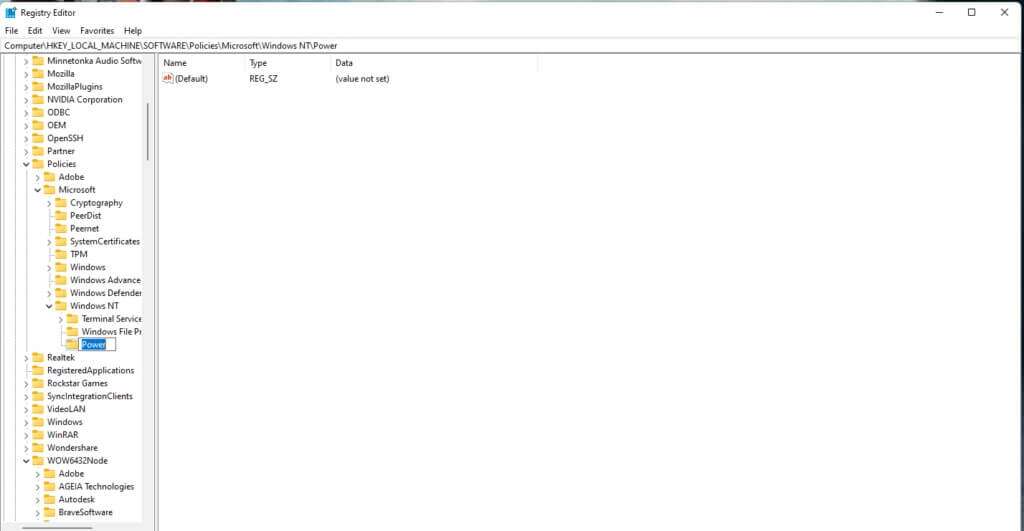
3. Högerklicka på Microsoft-mapp och välj Ny > Nyckel Enligt nedanstående.
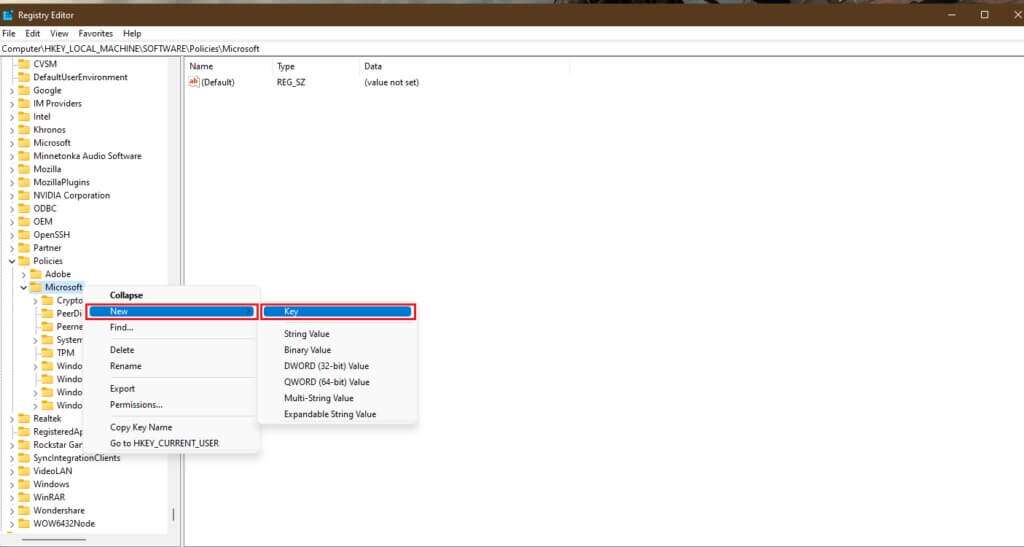
4. Det kommer att skapas. ny mappByt namn på det till . Effekt Genom att trycka på tangenten F2.
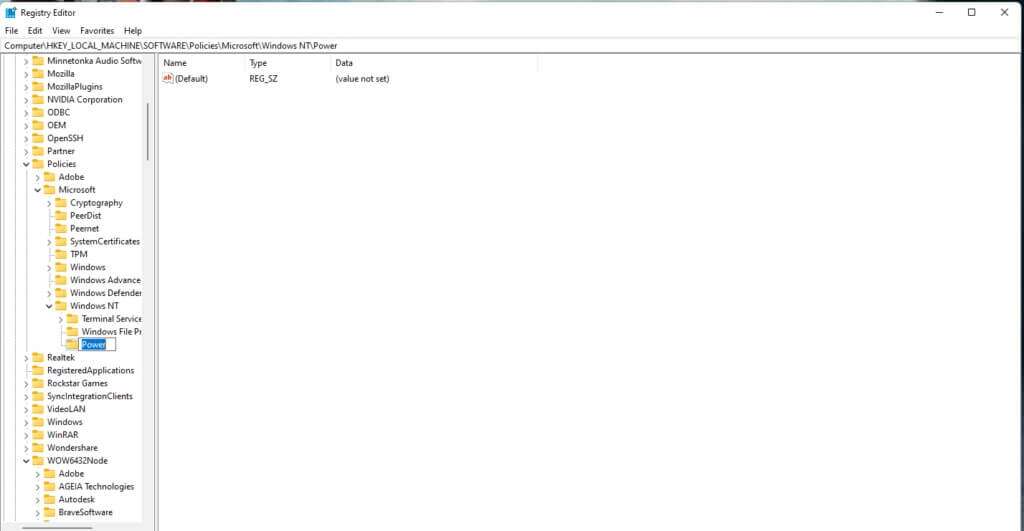
5. Högerklicka på tangenten igen. Sysselsättning och välj Ny > Nyckel Som tidigare. Byt namn på den här nyckeln tillStröminställningar.
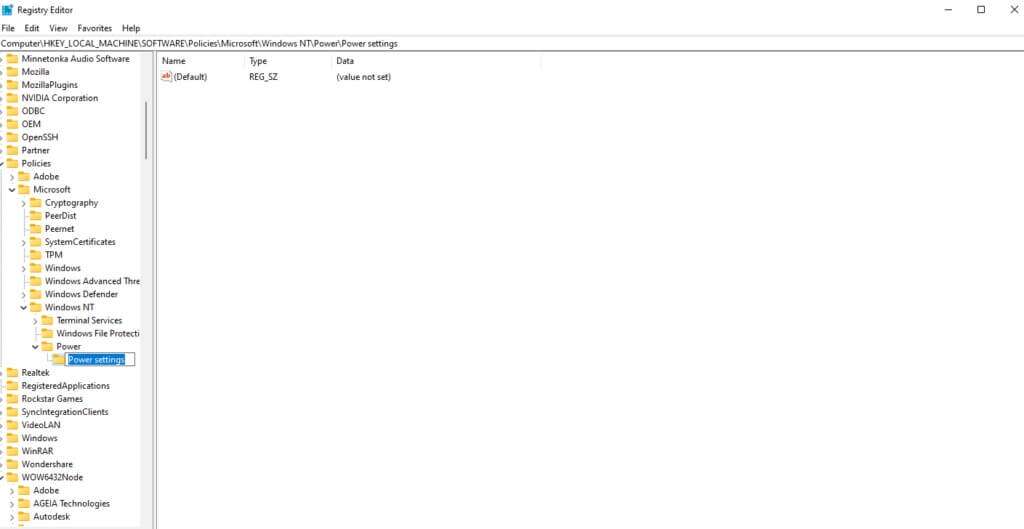
6. Högerklicka på det tomma utrymmet och välj Nytt värde > DWORD (32-bitars) Enligt nedanstående.
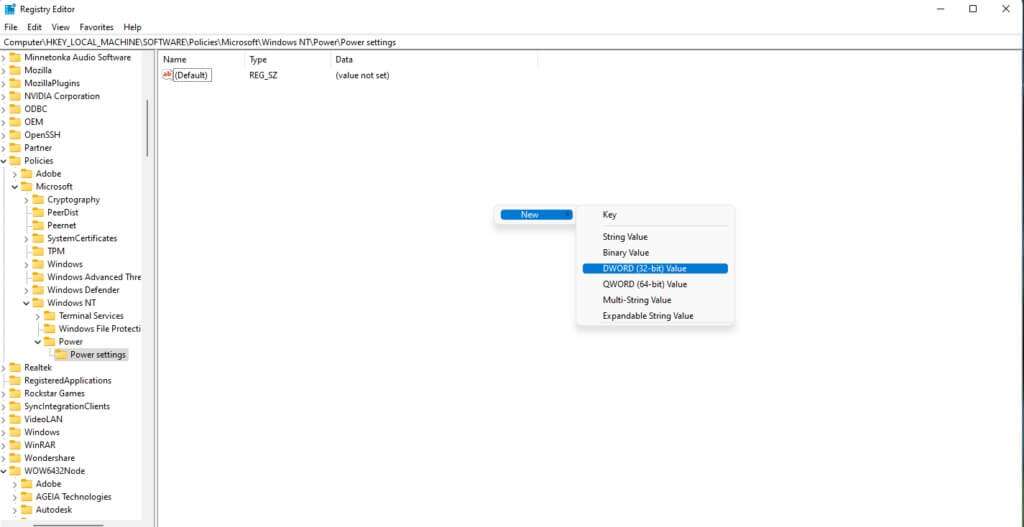
7. Byt namn REG_DWORD Skapad ovan som DC-inställningsindex.
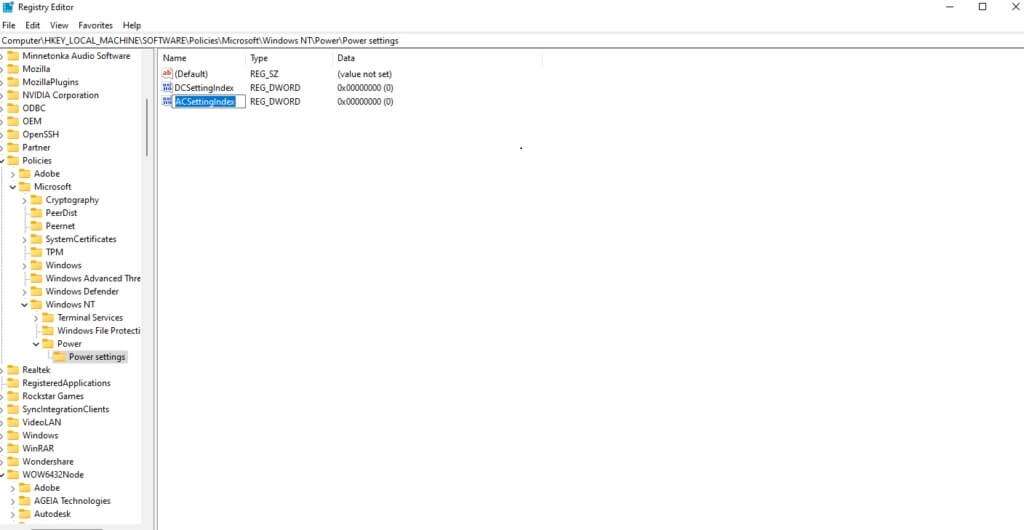
8. Dubbelklicka på filen. DCSettingIndex Ställ in värdedatan till 0.
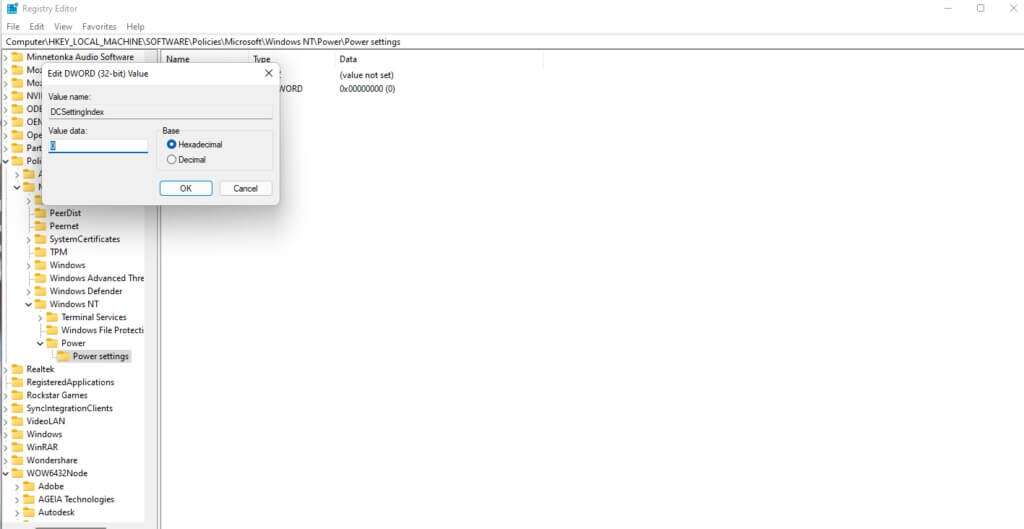
9. Upprepa steg 8 igen och skapa Nytt DWORD-värde (32-bitars)Byt namn på det nya värdet till . ACSsettingIndex Som visas.
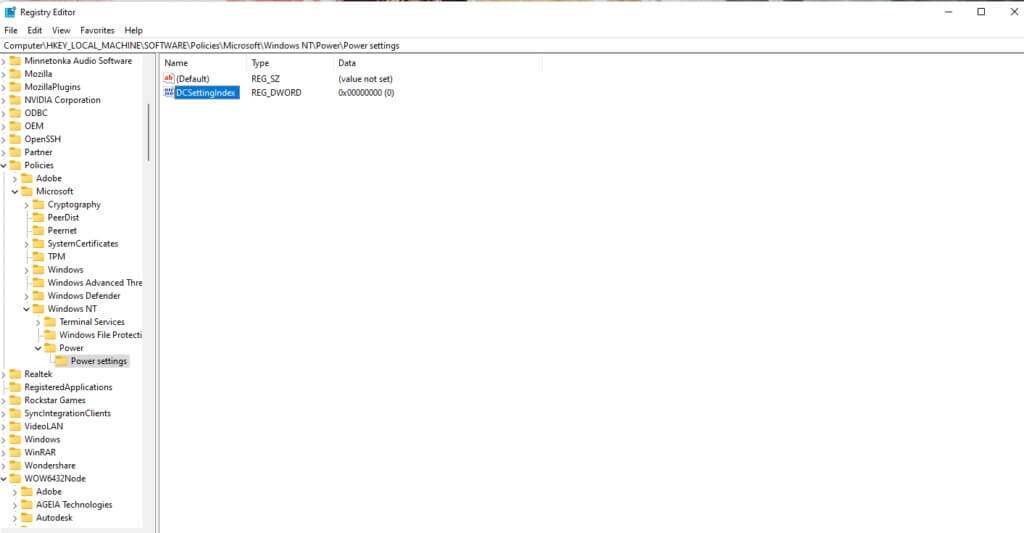
10. Dubbelklicka och ställ in Värdedata på 0 För värde ACSsettingIndex Också.
11. Slutligen, stäng. Registerredigerare Starta om datorn för att implementera ändringarna.
Lägga märke till: Om du vill aktivera väckningslösenordet i Windows 11 måste du ställa in värdedata för både DCSettingIndex och ACSettingIndex till 1.
Vi hoppas att vi har gett dig många sätt att aktivera eller inaktivera Wakeup Password i Windows 11. Låt oss veta i kommentarsfältet om ditt favoritsätt att ändra inställningarna och eventuella svårigheter du stötte på när du gjorde det.